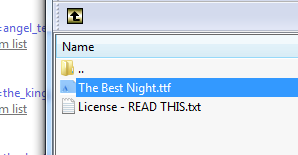ตอนผมเล่นคอมพิวเตอร์ช่วงแรก การที่เราสามารถพิมพ์งานในโปรแกรม Microsoft Word แล้วฟอนท์ของเราสวยงามนั้นเป็นอะไรที่รู้สึกภูมิใจและชอบใจเอามากๆ สำหรับบทความนี้เป็นบทความสั้นๆ ที่ผมอยากแนะนำวิธีเพิ่มฟอนท์ลงในเครื่อง และทดลองใช้ในโปรแกรมต่างๆ ดูครับ สำหรับใครที่ยังไม่เคยเพิ่มฟอนท์หรือยังไม่รู้วิธีการเพิ่มก็ตามมาเลยครับ
ก่อนอื่นเลยนะครับ ผมต้องแนะนำเว็บที่สามารถให้เพื่อนๆ ไปโหลดกันก่อนครับ สำหรับเว็บที่ผมใช้บริการบ่อยๆ มีสองเว็บดังนี้ครับ
- www.dafont.com (สำหรับภาษาอังกฤษ)
- www.f0nt.com (สำหรับภาษาไทย ชื่อเว็บนี้ตรงตัว o ให้พิมพ์เลขศูนย์ลงไปนะครับ)
เอาหล่ะ เมื่อเพื่อนๆ เลือกฟอนท์ที่ถูกใจกันได้แล้ว โดยทั่วไปแล้วฟอนท์ที่เราใช้กันจะมีอยู่ไม่กี่นามสกุลนะครับ เช่น ttf และ otf ครับ
ส่วนใหญ่นามสกุลของฟอนท์จะเป็น ttf หรือ otf นะครับ ไฟล์อื่นๆ บางที่จะเป็นลิขสิทธิ์ของฟอนท์ เช่น ใช้ได้เฉพาะงานส่วนตัวเท่านั้น ห้ามใช้ในเชิงพาณิชย์ อะไรประมาณนั้นครับ
เมื่อเราเจอฟอนท์แล้วก็ให้ดับเบิ้ลคลิ๊กเปิดออกมาเลยครับ จะได้หน้าต่างใหม่เป็นแบบนี้
เมื่อได้หน้าต่างใหม่ออกมาแล้ว ก็ให้เราทำการติดตั้งฟอนท์ตัวนี้โดยการกดที่ปุ่ม Install ด้านบน ก็ถือว่าเสร็จสิ้น
เรามาทดสอบฟอนท์เมื่อเปิดใช้ในโปรแกรมตกแต่งรูปสุดฮิตอย่าง Photoshop กันดูครับ
เห็นมั้ยหล่ะครับ ง่ายมากๆ ผมก็หวังว่าบทความนี้จะสามารถช่วยให้เพื่อนๆ สร้างผลงานสวยๆ ออกมาให้ตัวเองภูมิใจได้ไม่มากก็น้อยนะครับ ขอบคุณครับ…
- เริ่มเรียนรู้ MongoDB ตอนที่ 1 : แนวคิดของ MongoDB - September 8, 2023
- การสร้าง Class ใน JavaScript - August 26, 2015
- [Showcase] Photoshop แต่งภาพแนว Surrealism – Volcano - May 27, 2015